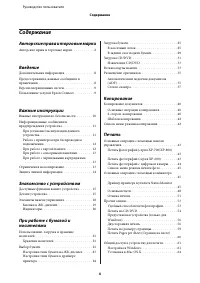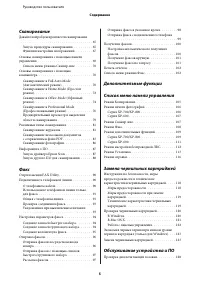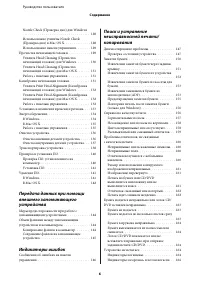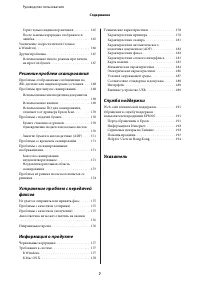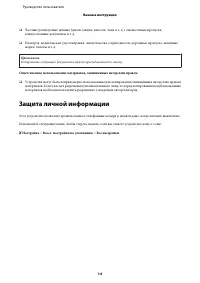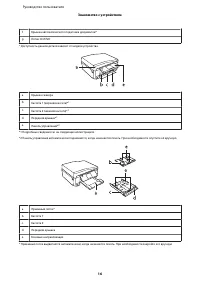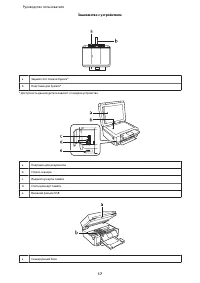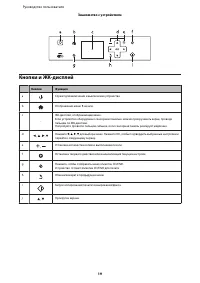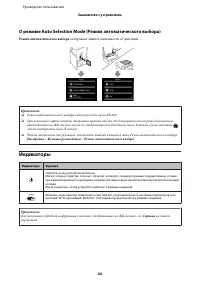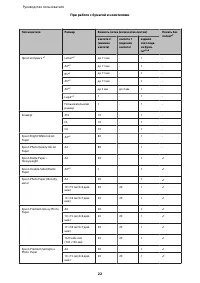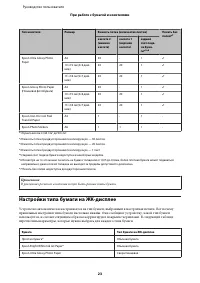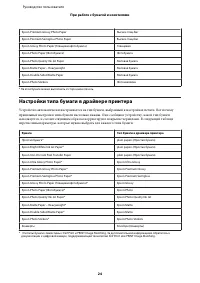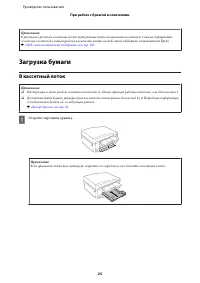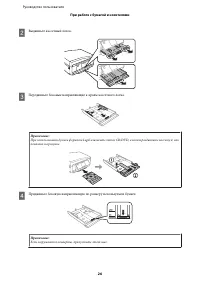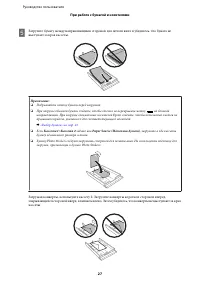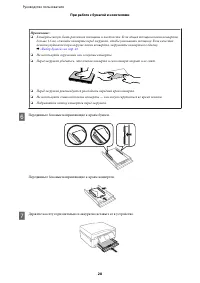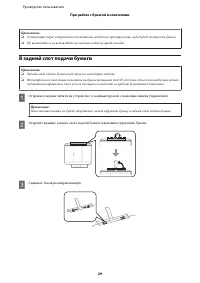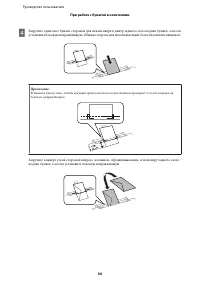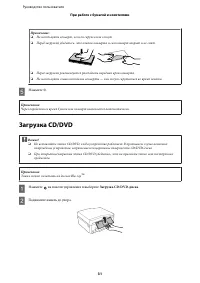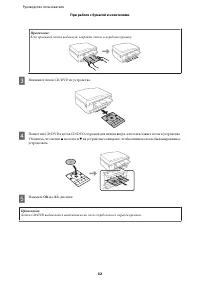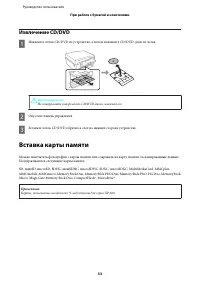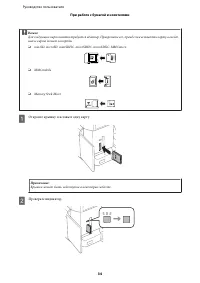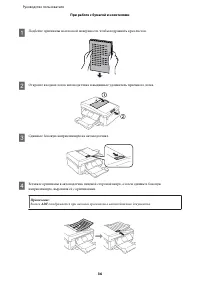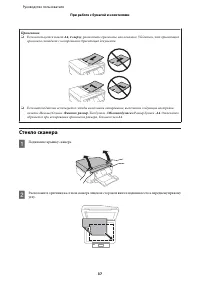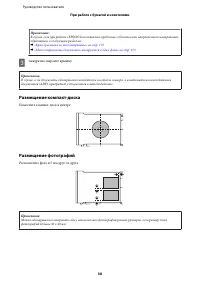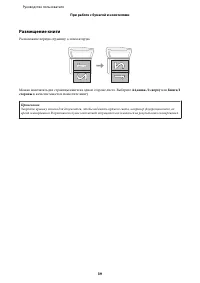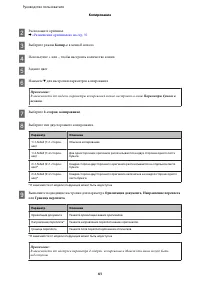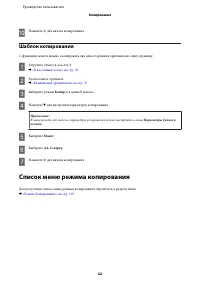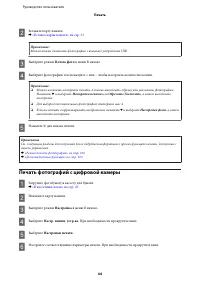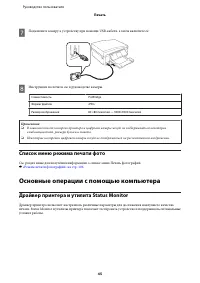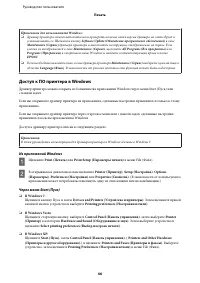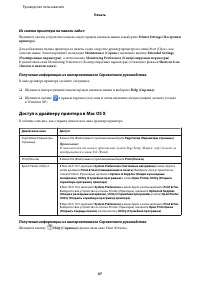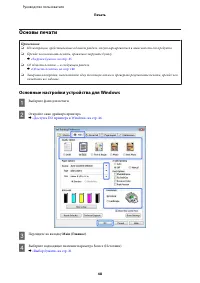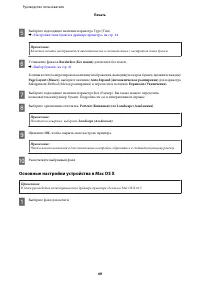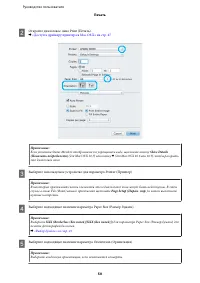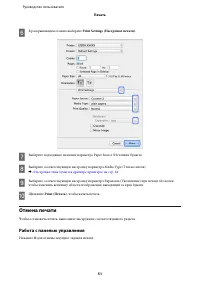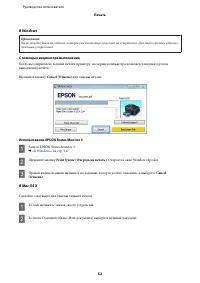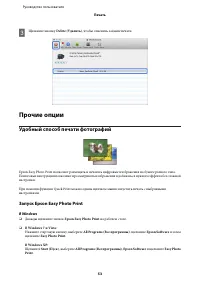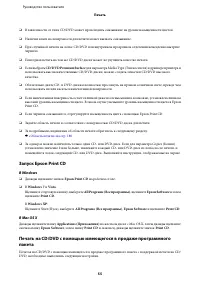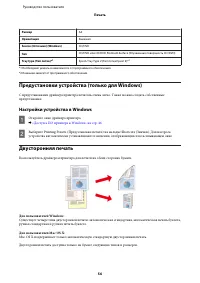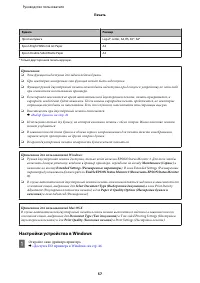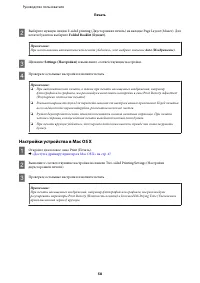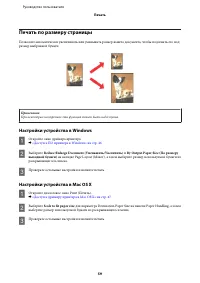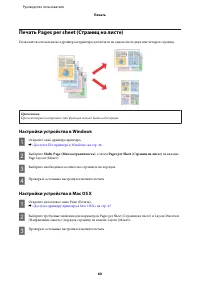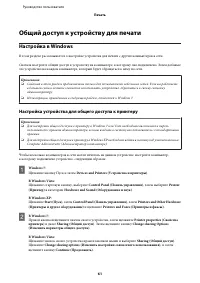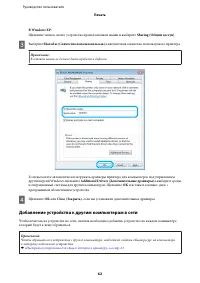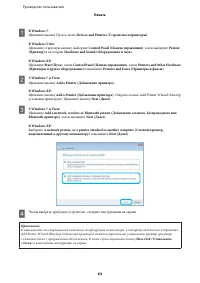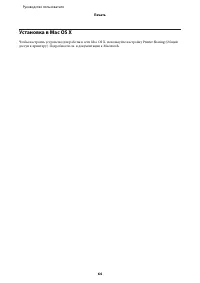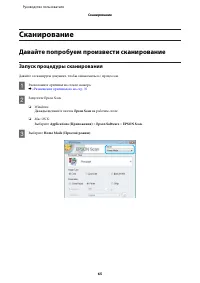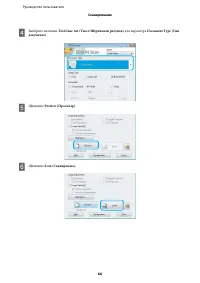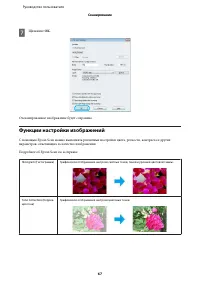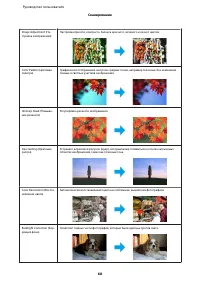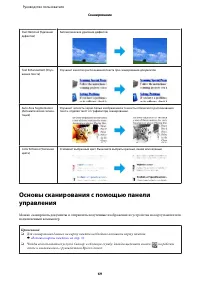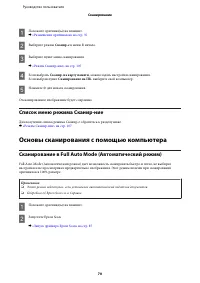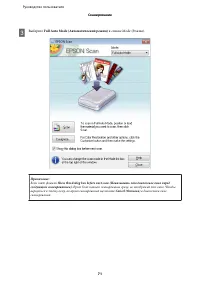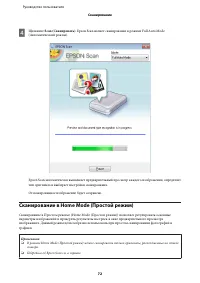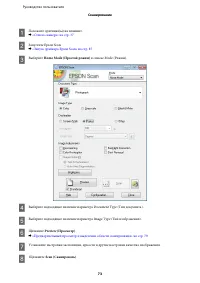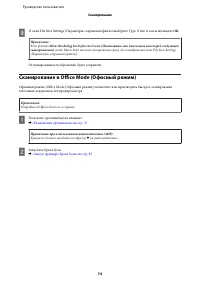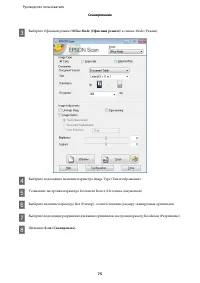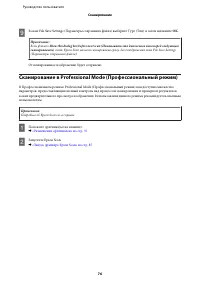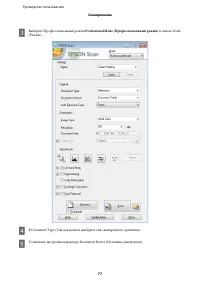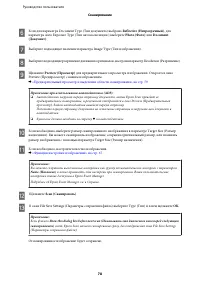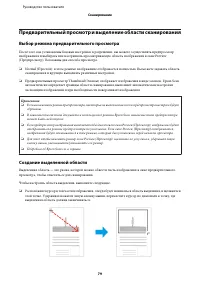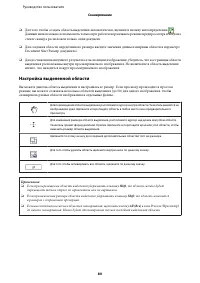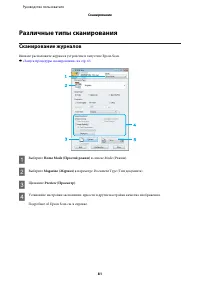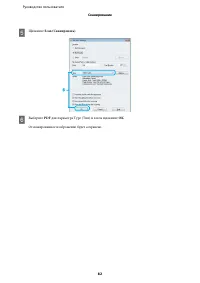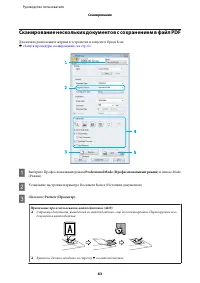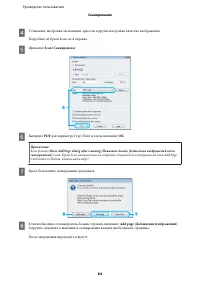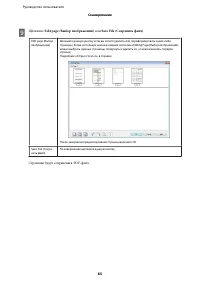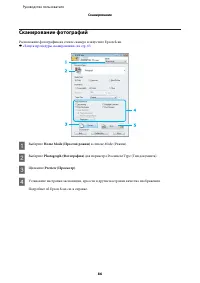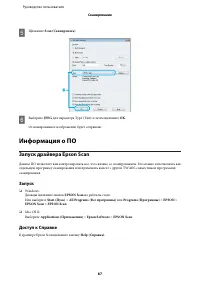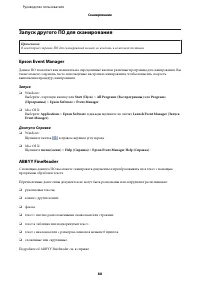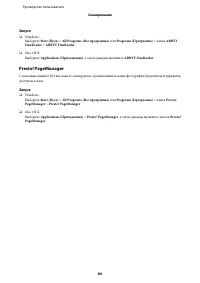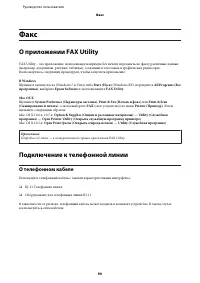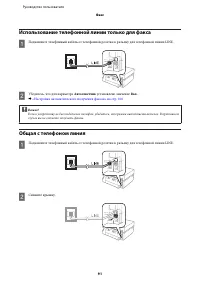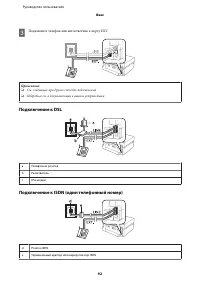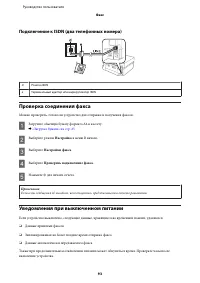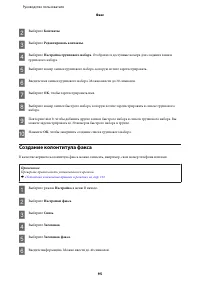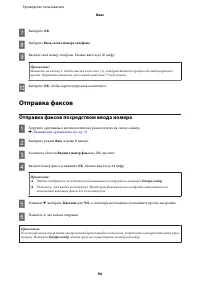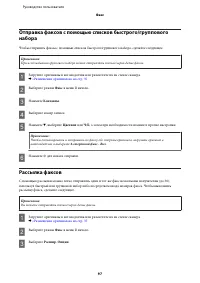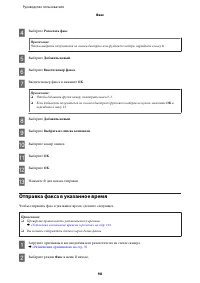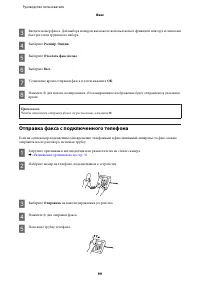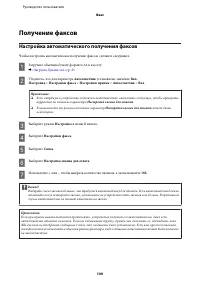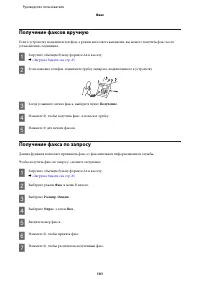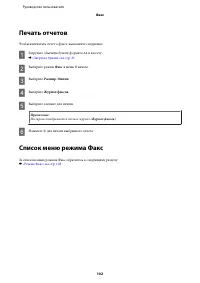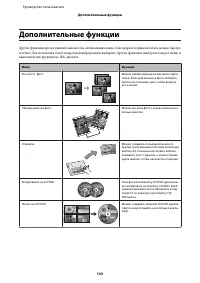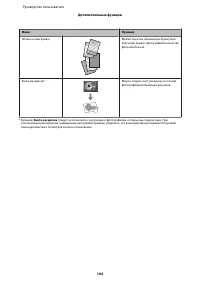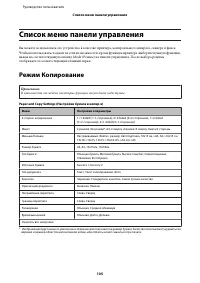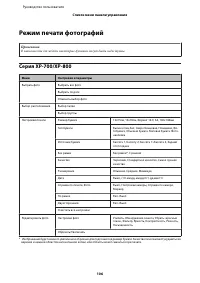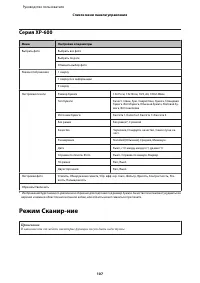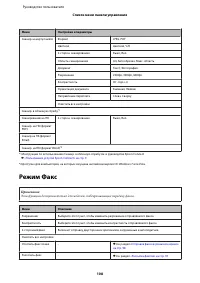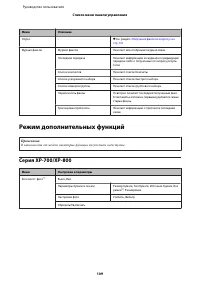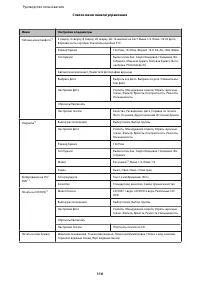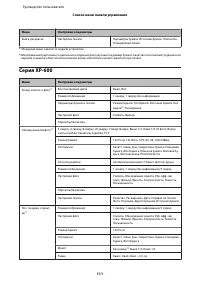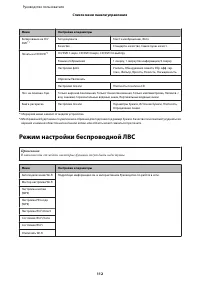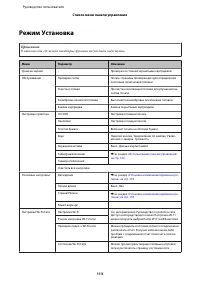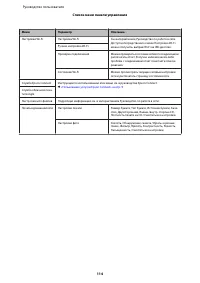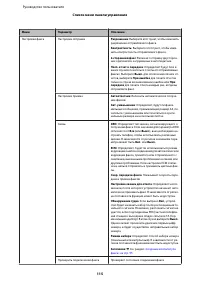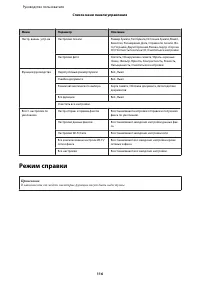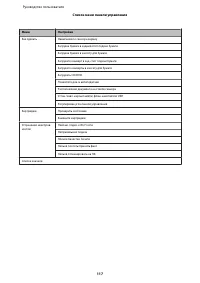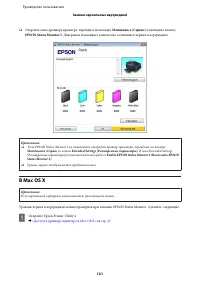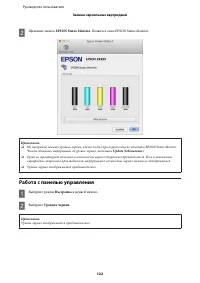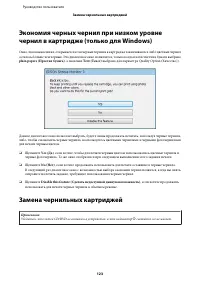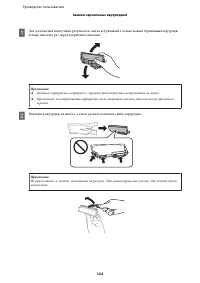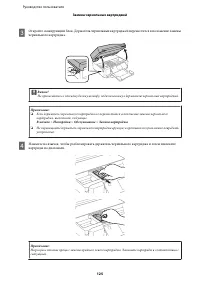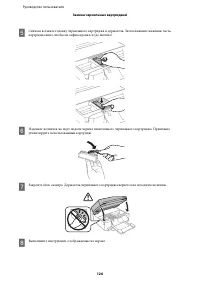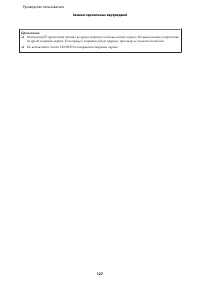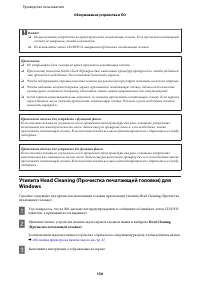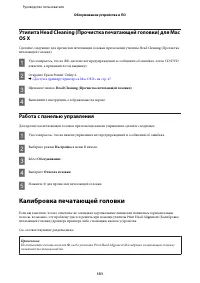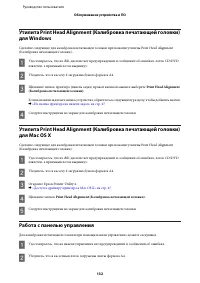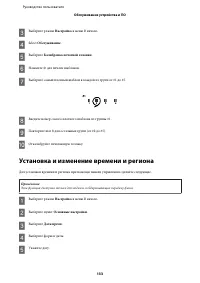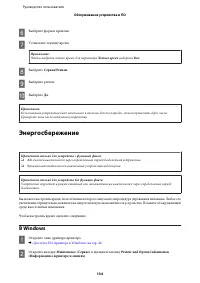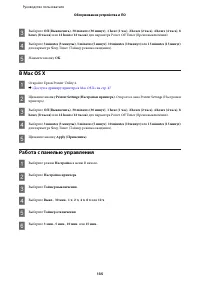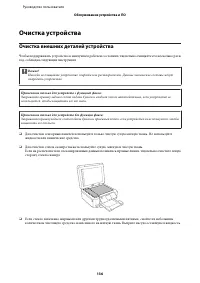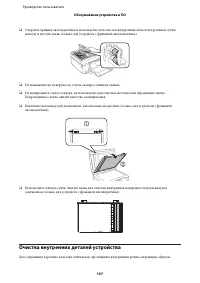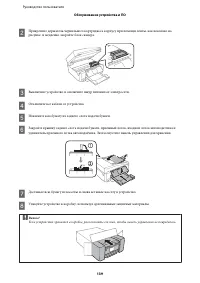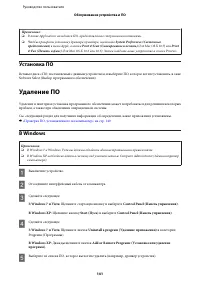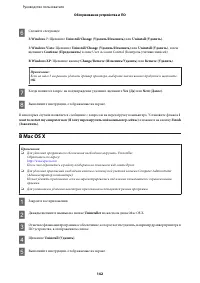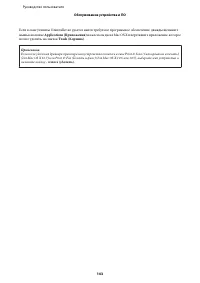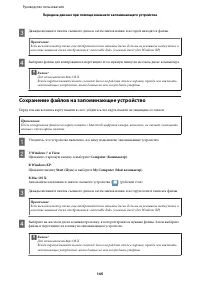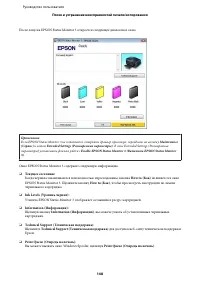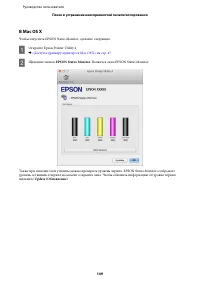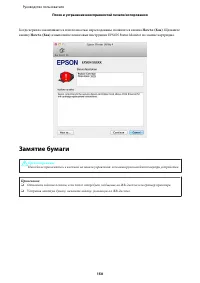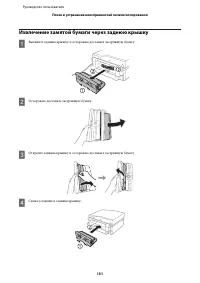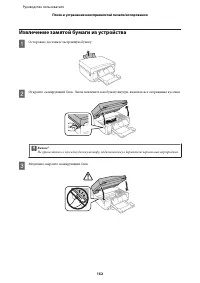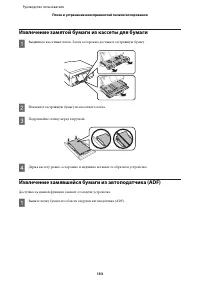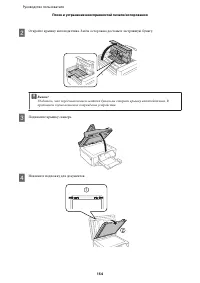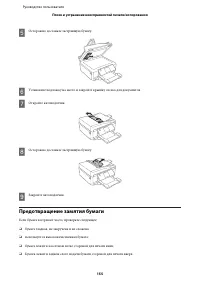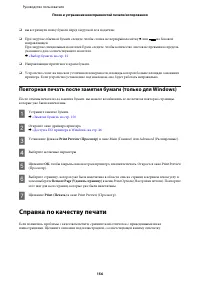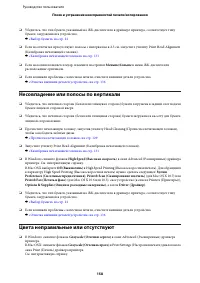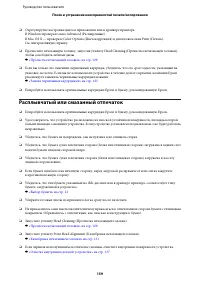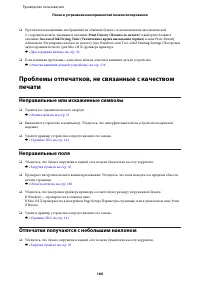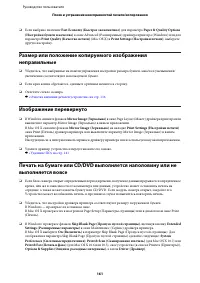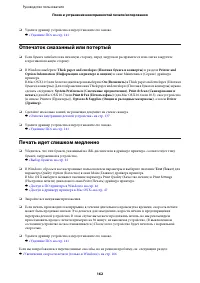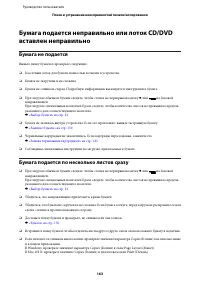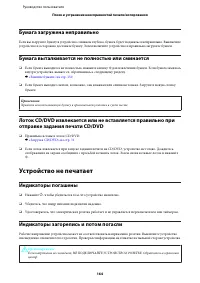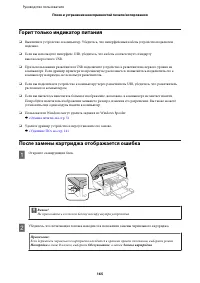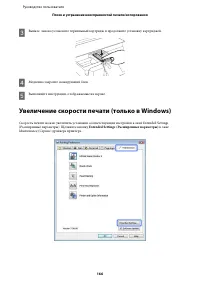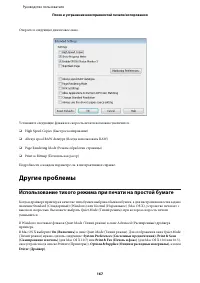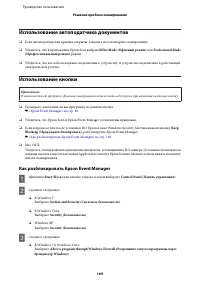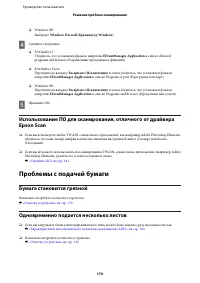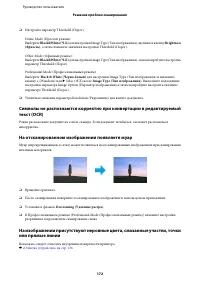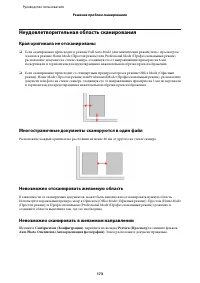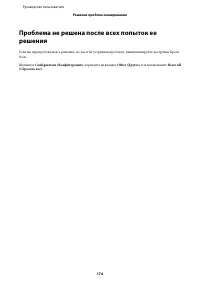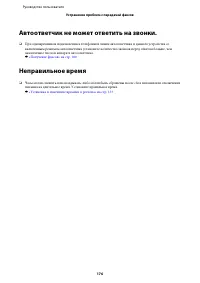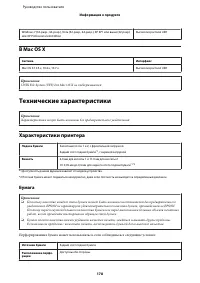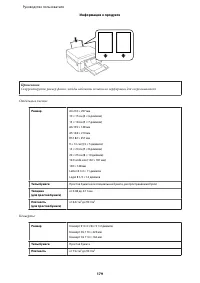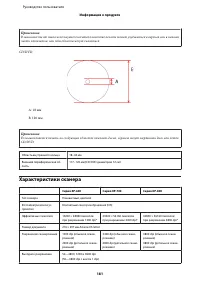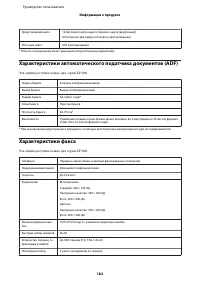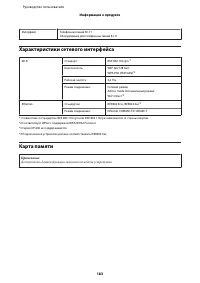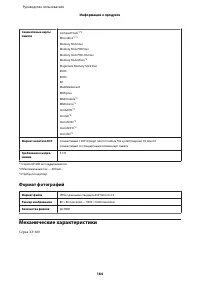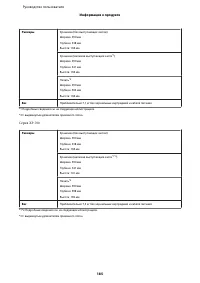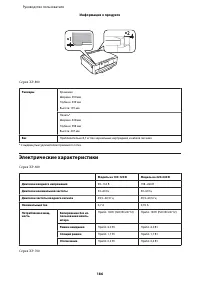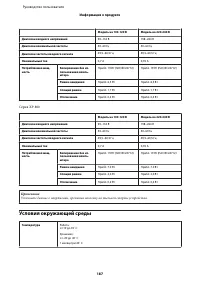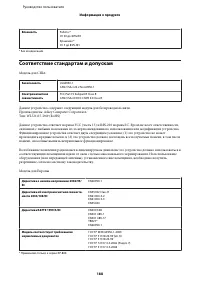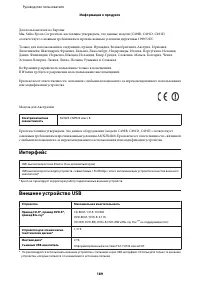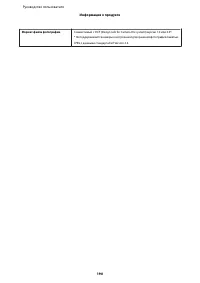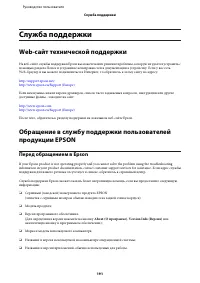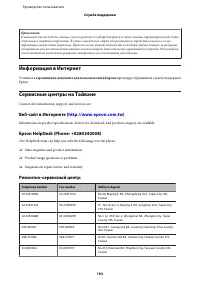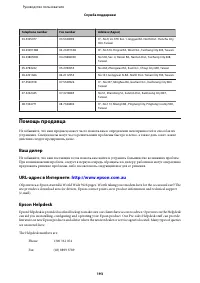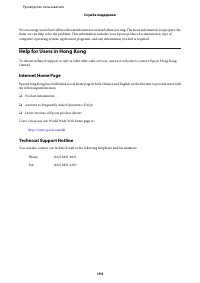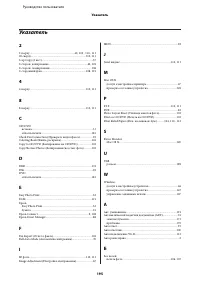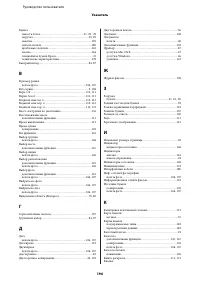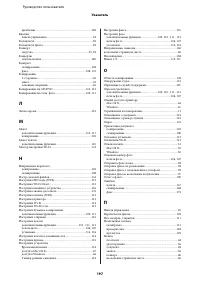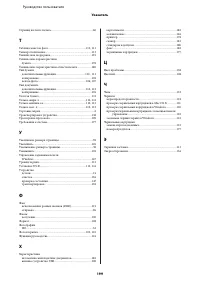МФУ Epson Expression Home XP-800 - инструкция пользователя по применению, эксплуатации и установке на русском языке. Мы надеемся, она поможет вам решить возникшие у вас вопросы при эксплуатации техники.
Если остались вопросы, задайте их в комментариях после инструкции.
"Загружаем инструкцию", означает, что нужно подождать пока файл загрузится и можно будет его читать онлайн. Некоторые инструкции очень большие и время их появления зависит от вашей скорости интернета.
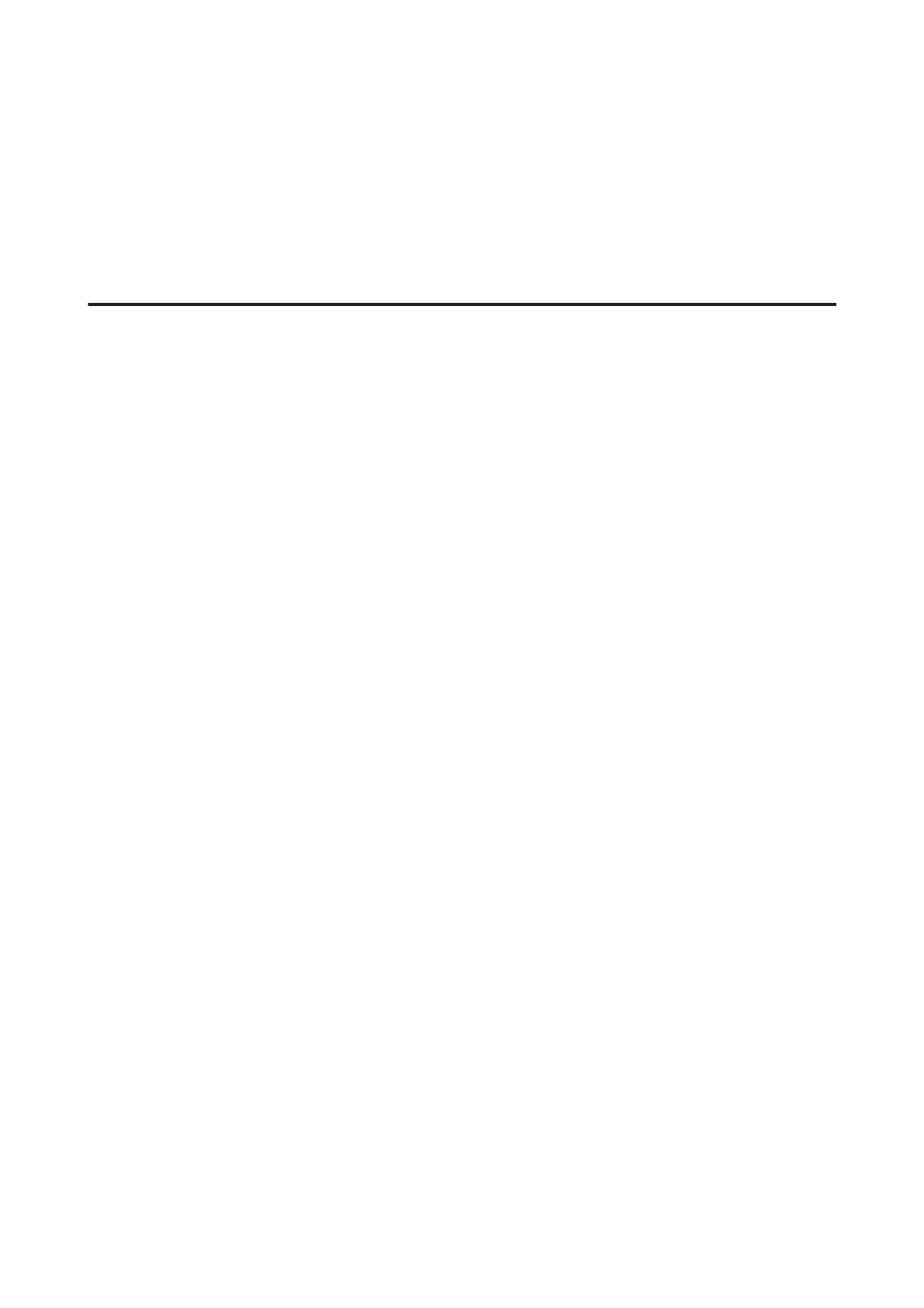
Информационные сообщения и предупреждения
устройства
Прочитайте эти инструкции и придерживайтесь их, чтобы предотвратить повреждение устройства или
своего имущества. Обязательно сохраните это руководство для справки.
При установке/эксплуатации данного устройства
❏
Не блокируйте и не закрывайте отверстия на корпусе устройства.
❏
Используйте источник питания только того типа, который указан на наклейке принтера.
❏
Не подключайте устройства к розеткам, от которых питаются регулярно включающиеся
и выключающиеся фотокопировальные аппараты или системы кондиционирования.
❏
Не подключайте устройство к розеткам, оснащенным настенными выключателями или
автоматическими таймерами.
❏
Устанавливайте компьютер и устройство вдали от потенциальных источников помех, таких, как
громкоговорители или базовые модули беспроводных телефонов.
❏
Шнуры питания следует прокладывать в местах, где они не будут истираться, изнашиваться,
сплющиваться, скручиваться и подвергаться порезам. Не ставьте предметы на шнуры питания и следите
за тем, чтобы на адаптер переменного тока и шнуры питания не наступали и не переезжали их. Особенно
тщательно следите за тем, чтобы все шнуры питания были прямыми на концах и в местах соединения с
адаптером переменного тока.
❏
Если вы используете удлинитель с устройством, убедитесь, что общая нагрузка от всех устройств,
подключенных к удлинителю, не превышает максимально допустимой. Также убедитесь, что не
превышает максимально допустимую суммарная нагрузка от всех устройств, подключенных к
электрической розетке.
❏
Если вы намерены использовать устройство в Германии, подключайте его через 10- или 16-амперный
автоматический выключатель для защиты от короткого замыкания или избыточного тока.
❏
При подключении данного продукта к компьютеру или другому устройству с помощью кабеля убедитесь
в правильности ориентации разъемов. Каждый разъем можно подключить лишь одним способом.
Если вставить разъем неправильно, можно повредить оба устройства, соединенные кабелем.
❏
Размещайте устройство на плоской устойчивой поверхности, которая шире основания устройства в
любом направлении. При установке устройства около стены, оставляйте между ним и стеной промежуток
не менее 10 см. Устройство не будет работать правильно, если оно установлено под углом или качается.
❏
Установите устройство так, чтобы между его правой стороной и стеной или любым другим предметом
оставался промежуток не менее 10 см (для моделей, поддерживающих работу с факсами).
❏
При хранении и транспортировке устройства не наклоняйте его, не переворачивайте и не устанавливайте
на бок, иначе чернила могут вылиться.
❏
Позади устройства должно быть достаточно пространства для размещения кабелей, а над сканером
должно быть место, чтобы вы могли полностью открыть крышку.
Руководство пользователя
Важные инструкции
11
Содержание
- 6 Индикаторы ошибок
- 8 Дополнительная информация
- 9 Версии операционных систем; Пользование услугой Epson Connect
- 10 Важные инструкции по безопасности
- 11 При установке/эксплуатации данного устройства
- 12 Работа с принтером при беспроводном подключении
- 13 При работе с сенсорными панелями; Ограничения на копирование
- 14 Защита личной информации
- 15 Доступные функции вашего устройства; Детали устройства
- 18 Элементы панели управления
- 20 О режиме Auto Selection Mode (Режим автоматического выбора)
- 21 Использование, загрузка и хранение носителей; Хранение носителей; Выбор бумаги
- 23 Настройки типа бумаги на ЖК-дисплее
- 24 Настройки типа бумаги в драйвере принтера
- 25 Загрузка бумаги; В кассетный лоток
- 29 В задний слот подачи бумаги
- 33 Вставка карты памяти
- 35 Размещение оригиналов
- 37 Стекло сканера
- 38 Размещение компакт-диска
- 39 Размещение книги
- 40 Копирование документов; Основные операции копирования
- 42 Шаблон копирования; Список меню режима копирования
- 43 Основные операции с помощью панели управления
- 44 Печать фотографий с цифровой камеры
- 45 Список меню режима печати фото; Основные операции с помощью компьютера; Драйвер принтера и утилита Status Monitor
- 46 Доступ к ПО принтера в Windows; Из приложений Windows
- 47 Из значка принтера на панели задач; Доступ к драйверу принтера в Mac OS X
- 48 Основы печати; Основные настройки устройства для Windows
- 49 Основные настройки устройства в Mac OS X
- 51 Отмена печати; Работа с панелью управления
- 52 В Windows; В Mac OS X
- 53 Прочие опции; Удобный способ печати фотографий; Запуск Epson Easy Photo Print
- 54 Примечание о печати на CD/DVD
- 55 Запуск Epson Print CD
- 56 Предустановки устройства (только для Windows); Настройки устройства в Windows; Двусторонняя печать
- 58 Настройки устройства в Mac OS X
- 59 Печать по размеру страницы
- 60 Печать Pages per sheet (Страниц на листе)
- 61 Общий доступ к устройству для печати; Настройка в Windows; Настройка устройства для общего доступа к принтеру
- 62 Добавление устройства к другим компьютерам в сети
- 64 Установка в Mac OS X
- 65 Давайте попробуем произвести сканирование; Запуск процедуры сканирования
- 67 Функции настройки изображений
- 70 Список меню режима Сканир-ние; Основы сканирования с помощью компьютера; Сканирование в Full Auto Mode (Автоматический режим)
- 74 Сканирование в Office Mode (Офисный режим)
- 76 Сканирование в Professional Mode (Профессиональный режим)
- 79 Предварительный просмотр и выделение области сканирования; Выбор режима предварительного просмотра
- 80 Настройка выделенной области
- 81 Различные типы сканирования; Сканирование журналов
- 83 Сканирование нескольких документов с сохранением в файл PDF
- 86 Сканирование фотографий
- 87 Информация о ПО; Запуск драйвера Epson Scan; Запуск
- 88 Запуск другого ПО для сканирования; Epson Event Manager; ABBYY FineReader
- 90 О приложении FAX Utility; О телефонном кабеле
- 91 Использование телефонной линии только для факса; Общая с телефоном линия
- 92 Подключение к DSL; Подключение к ISDN (один телефонный номер)
- 93 Подключение к ISDN (два телефонных номера); Проверка соединения факса; Уведомления при выключенном питании
- 94 Настройка параметров факса; Создание записей быстрого набора
- 95 Создание колонтитула факса
- 96 Отправка факсов; Отправка факсов посредством ввода номера
- 97 Рассылка факсов
- 98 Отправка факса в указанное время
- 99 Отправка факса с подключенного телефона
- 100 Получение факсов; Настройка автоматического получения факсов
- 101 Получение факсов вручную; Получение факса по запросу
- 102 Печать отчетов; Список меню режима Факс
- 105 Режим Копирование
- 106 Режим печати фотографий
- 108 Режим Факс
- 109 Режим дополнительных функций
- 112 Режим настройки беспроводной ЛВС
- 113 Режим Установка
- 116 Режим справки
- 118 Меры предосторожности
- 119 Меры предосторожности при замене картриджей; Технические характеристики чернильных картриджей
- 120 Проверка чернильных картриджей
- 128 Проверка дюз печатающей головки; Использование утилиты Nozzle Check (Проверка дюз) в Mac OS X
- 129 Использование панели управления; Прочистка печатающей головки
- 131 Калибровка печатающей головки
- 133 Установка и изменение времени и региона
- 134 Энергосбережение
- 136 Очистка устройства; Очистка внешних деталей устройства
- 137 Очистка внутренних деталей устройства
- 138 Транспортировка устройства
- 140 Проверка и установка ПО; Проверка ПО, установленного на компьютер
- 141 Установка ПО; Удаление ПО
- 144 Копирование файлов в компьютер
- 145 Сохранение файлов на запоминающее устройство
- 146 Сообщения об ошибках на панели управления
- 147 Диагностирование проблемы; Проверка состояния устройства
- 150 Замятие бумаги
- 151 Извлечение замятой бумаги через заднюю крышку
- 152 Извлечение замятой бумаги из устройства
- 153 Извлечение замятой бумаги из кассеты для бумаги; Извлечение замявшейся бумаги из автоподатчика (ADF)
- 155 Предотвращение замятия бумаги
- 156 Повторная печать после замятия бумаги (только для Windows); Справка по качеству печати
- 157 Горизонтальные полосы
- 158 Несовпадение или полосы по вертикали; Цвета неправильные или отсутствуют
- 159 Расплывчатый или смазанный отпечаток
- 160 Неправильные или искаженные символы
- 161 Изображение перевернуто
- 162 Отпечаток смазанный или потертый; Печать идет слишком медленно
- 163 Бумага не подается; Бумага подается по несколько листов сразу
- 164 Устройство не печатает; Индикаторы погашены; Индикаторы загорелись и потом погасли
- 165 Горит только индикатор питания; После замены картриджа отображается ошибка
- 166 Увеличение скорости печати (только в Windows)
- 167 Другие проблемы; Использование тихого режима при печати на простой бумаге
- 168 Проблемы при запуске сканирования
- 169 Использование автоподатчика документов; Использование кнопки; Как разблокировать Epson Event Manager
- 170 Проблемы с подачей бумаги; Бумага становится грязной; Одновременно подается несколько листов
- 171 Проблемы со временем сканирования; Проблемы с отсканированными изображениями; Качество сканирования неудовлетворительное; Символы искажены или размыты
- 172 На отсканированном изображении появляетя муар
- 173 Неудовлетворительная область сканирования; Края оригинала не отсканированы
- 175 Не удается отправить или принять факс
- 176 Автоответчик не может ответить на звонки.; Неправильное время
- 177 Чернильные картриджи; Требования к системе
- 178 Технические характеристики; Характеристики принтера
- 180 Область печати
- 181 Характеристики сканера
- 182 Характеристики автоматического податчика документов (ADF); Характеристики факса
- 183 Характеристики сетевого интерфейса; Карта памяти
- 184 Формат фотографий; Механические характеристики
- 186 Электрические характеристики
- 187 Условия окружающей среды
- 188 Соответствие стандартам и допускам
- 191 Web-сайт технической поддержки; Перед обращением в Epson
- 192 Информация в Интернет; Сервисные центры на Тайване
- 193 Помощь продавца; Ваш дилер